Samba server ubuntu 16.04 akses anonim. Serveri i skedarit për Windows.
Samba- Një paketë programesh që ju lejojnë të hyni në disqet e rrjetit dhe printerët në sisteme operative të ndryshme duke përdorur protokollin SMB / CIFS. Ka pjesë klienti dhe serveri. Është softuer i lirë, i lëshuar sipas licencës GPL.
Duke filluar me versionin e tretë të Samba ofron fotografi dhe të shtypura shërbime për klientë të ndryshëm Microsoft Windows dhe mund të integrohet me sistemin operativ Windows Server, ose si një kontrollues domain primar (PDC), ose si anëtar domain. Mund të jetë gjithashtu pjesë e një domen Active Directory.
Samba shkon në shumicën e sistemeve të ngjashëm me Unix-in, siç janë Linux, POSIX-compatible Solaris dhe Mac OS X Server, në variante të ndryshme BSD. Samba është përfshirë në pothuajse të gjitha shpërndarjet Linux.
Instalimi i serverit Samba kryhet nga komanda
# apt-get instaloni samba
Një server Samba që mund të sigurojë qasje në dosjet e përbashkëta nëpërmjet protokollit SMB. Qasja mund të sigurohet ose si një fjalëkalim ose si pa fjalëkalime.
Shqyrto opsionet për ngritjen e një serveri Samba.
Konfigurimi i qasjes pa fjalëkalime në dosjet e përbashkëta.
Hapni skedarin /etc/samba/smb.conf dhe plotësoni atë si më poshtë:
workgroup = WORKGROUP
hosts lejon = 192.168.7.0/24
interfaces = eth0
madhësia maksimale e log = 1000
syslog = 0
llogaria e mysafirit = askush
security = share
dos charset = cp866
unix charset = UTF-8
rruga = / var / lokale
koment = ndajnë
shtypshëm = jo
shkruhet = po
mysafir ok = po
krijoni maskë = 0666
maskë directory = 0777
Tani le të shohim në dosjen e konfigurimit në detaje.
Seksioni Global përshkruan parametrat e përgjithshme të serverit.
grupi i punës - shkruani emrin e grupit tonë të punës ose domain-it
pret lejon - Përshkruani një subnet që do të ketë qasje në serverin tonë
interfaces - Numëroni ndërfaqet e rrjetit në të cilat do të pranohen lidhjet (ndoshta të gjitha)
log file = /var/log/samba/log.%m
madhësia maksimale e log = 1000
syslog = 0
Këto variabla përshkruajnë parametrat e identifikimit të serverit tonë Samba
llogaria e mysafirit - vendosni korrespondencën midis përdoruesit të ftuar dhe përdoruesit të sistemit
security = share - përdoret në rastin e krijimit të qasjes me fjalëkalim.
dos charset - tregon kodimin në të cilin Samba do të komunikojë me klientët që nuk e mbështesin Unicode
unix charset - tregon kodimin e kompjuterit në të cilin është në punë Samba
rrugë - Shtegu i dosjes në server
koment - emri i rrjetit të dosjes
shkruajtshme - nëse hyrja lejohet në dosjen e përbashkët
mysafir ok - A është lejuar hyrja e mysafirëve?
krijoni maskë - përshkruan të drejtat për dosjen e krijuar rishtazi
maskë directory - përshkruan të drejtat për direktorinë e krijuar rishtazi
Pas krijimit të skedarit tonë të konfigurimit, duhet të rifillojmë shërbimin Samba
#service smbd restart
Tani mund të kontrolloni lidhjen në serverin tonë të skedarëve nga çdo kompjuter në rrjet.
Për ta bërë këtë në Windows, hapni lidhjen explorer \\\\ samba-ip
ose në Linux ne ekzekutojmë komandën në tastierë
smbclient -L samba-ip -N
Në rastin e fundit, ne thjesht do të listojmë dosjet e përbashkëta në serverin tonë
Konfigurimi i qasjes së fjalëkalimeve në dosjet e përbashkëta.
Le të ndryshojmë disa parametra në seksionin Global.
Ose më mirë, në vend të security = shareshkruaj sigurisë = përdorues
Duhet gjithashtu të bëni ndryshime në seksionin e përshkrimit të dosjeve të përbashkët. Fshije vijën mysafir ok = po
dhe shtoni një vijë
shkruaj listën = përdorues1
Ku user1 është përdorues i cili ka qasje të plotë në dosje.
Tani ju duhet të krijoni user1 në sistem
#adduser user1
dhe shtoni përdoruesin e sistemit tek përdoruesit samba
#smbpasswd -a user1
Kushtoj vëmendje! Fjalëkalimi i përdoruesit në sistem dhe fjalëkalimi i përdoruesit për burimet Samba mund të jenë të ndryshme.
Tani qasja në dosjen tonë të përbashkët do të jetë me një fjalëkalim.
Nëse filloni një përdorues të dytë në të njëjtën mënyrë, atëherë ai ka qasje në këtë dosje do të jetë vetëm lexim.
Ju mund ta kufizoni plotësisht qasjen e shfrytëzuesit të përdoruesit në dosjen tonë të përbashkët. Për ta bërë këtë, një grup është krijuar në server, për shembull, ndani
#addgroup share
Dhe në këtë grup përdoruesi user1 është shtuar
shareaddgroup user1
#chmod 770 / var / lokale
Dhe pronari i dosjes ndryshon
#share chgrp / var / lokale /
Tani përdoruesit në përgjithësi nuk user2 të jetë në gjendje për të shkuar në dosje tonë të përbashkët.
Ndonjëherë ju duhet të shpejt të ngritur një skedar në server topin dhe qasje të hapur ndaj saj. Nuk është e nevojshme që të fus ndonjë konfigurimin komplekse, leje, ose diçka tjetër. Ju vetëm duhet të keni akses në internet pa kërkuar pyetje.
Unë, për shembull, kohët e fundit mori e ngjashme për të hapur qasje në backups që janë ruajtur në server. Më kuptojnë dhe të kërkuar informacionin e nuk duan të kenë të shpejt të japë njerëzve qasje në lexim, të ai gjeti gjithçka që ai kishte nevojë.
Unë nuk do të punoj në mënyrë specifike me versionet e sistemit operativ. Në configs samba njëjta pothuajse kudo, ku kam dashur të punojnë me ta, sidomos në konfigurimin më të thjeshtë.
Pra, instaloni samba në çdo mënyrë të përshtatshme për sistemin tuaj operativ. Konfigurimet janë të vlefshme për versionin e tretë të samba. Pastaj vendosni se çfarë na nevojitet:
- qasja nga përdoruesi dhe fjalëkalimi,
- qasja me adresë ip,
- qasje në të gjitha pa kufizime.
Në varësi të kësaj, cilësimet do të jenë paksa të ndryshme.
Për qasje në fjalëkalim vizatoni këtë konfigurim:
Siguria = përdorues passdb backend = tdbsam workgroup = server MYGROUP string = Samba path = / mnt / shara përdoruesve të vlefshme = @users force grup = përdoruesit të krijojnë maskë = 0660 directory maskë = 0771 shkruhet = yes browseable = yes
# Useradd përdoruesit Share-user -M -G -s / sbin / nologin
Ne e importit këtë përdorues për Samba dhe të vendosur një fjalëkalim:
# smbpasswd -a një përdorues aksionesh
Dhe të përpiqet të shkojë në top në adresën:
\\\\ ip server \\ share
Për të organizuar qasje në varësi të adresës ip, bëni këto cilësime në smb.conf:
Siguria = pjesa workgroup = server MYGROUP string = harta Samba të ftuar = rruga e keqe përdorues = / mnt / paraqet shfletuese = yes shkruajtshme = yes mysafir ok = yes lexohet vetëm = nuk pret lejojnë = 192.168.0.171
Në këtë rast, qasje të plotë do të ketë 192.168.0.171 adresave. Për të shtuar gjithë nën-rrjetin, duhet të specifikoni sa vijon:
Pret lejon = 192.168.0.
Ju mund të kombinoni subnete dhe adresa të ndryshme, të ndara nga hapësira. Ne bëjmë një restart të samba dhe kontrolloni.
Nëse ju keni një samba 4, ky konfigurim nuk funksionon dhe ju do të merrni gabim:
KUJDES: Injorimi vlerë të pavlefshme "(LANG :! Share" for parameter "security" !}
Për të hyrë në punë ip si duhet, ju duhet të bëni ndryshimet e mëposhtme në konfigurimin e mësipërme:
Siguria = hartë e përdoruesit për guest = Fjalëkalimi i keq
Parametrat e tjerë janë të njëjta. Pas kësaj, qasja përmes ip do të funksionojë në versionin e 4-të të sambës.
Nëse qasja do t'u ofrohet të gjithë pa kufizime, Konfigurimi i thjeshtë Samba do të jetë:
Siguria = përdorues workgroup = server MYGROUP string = Llogaria Samba mysafir = harta askush të ftuar = Bad path User = / mnt / paraqet browseable = Po mysafir ok = Po shkrueshme = Po publike = yes
Mos harroni të bëni të drejta për të gjithë në dosje:
# chmod 0777 / mnt / files
Restart samba dhe të përpiqet për të hyrë. Duhet të fillohet pa ndonjë pyetje.
Kjo është fjalë për fjalë 5 minuta për të organizuar një server të thjeshtë skedë me samba. Dhe shpesh është më e vështirë dhe nuk është e nevojshme. Për disa kostum fotografi mbeturina versionin më të fundit.
Samba - është një software për ndarjen e file organizatat, dhe të punojnë me burimet e përbashkëta në mes të kompjuterëve nën sistemin operativ Linux / Unix ose Windows. Samba përbëhet nga klientët dhe pjesët e serverit. Pjesa Klienti lejon qasje në dosjet e përbashkët dhe burimeve të Windows, dhe serveri, nga ana tjetër, hap dosje të përbashkët për Ubuntu për makina të tjera, duke përfshirë dhe Windows.
Në këtë udhëzues të vogël do të marrë në konsideratë të thjeshtë organizim Samba Ubuntu 16,04, si dhe se si për të ngritur qasjen të përbashkët në Ubuntu dosje me disa nivele të privilegjeve.
Do të krijojmë tre dosje të përbashkëta me nivele të ndryshme lejeje. Një dosje me qasje anonime, me qasje për përdoruesit që i përkasin një grupi të caktuar dhe qasje vetëm për një përdorues të caktuar.
Marrja e aksesit në dosjet e përbashkëta në Ubuntu do të jetë në gjendje për të dy makinat Linux dhe Widnows, duke përdorur çdo program për të punuar në protokollin SMB.
Përgatitja e Windows
Në mënyrë që çdo gjë të funksionojë siç duhet, të gjitha makinat duhet të jenë në të njëjtin grup pune siç është specifikuar në serverin Samba. Si parazgjedhje, për Windows, Linux dhe MacOS, grupi i punës quhet grupi i punës. Për të gjetur se cili grup pune është përdorur në Windows-in tuaj, hapni një urdhër të komandës (Win + R, pastaj cmd) dhe ekzekutoni këtë komandë:
workstation neto config

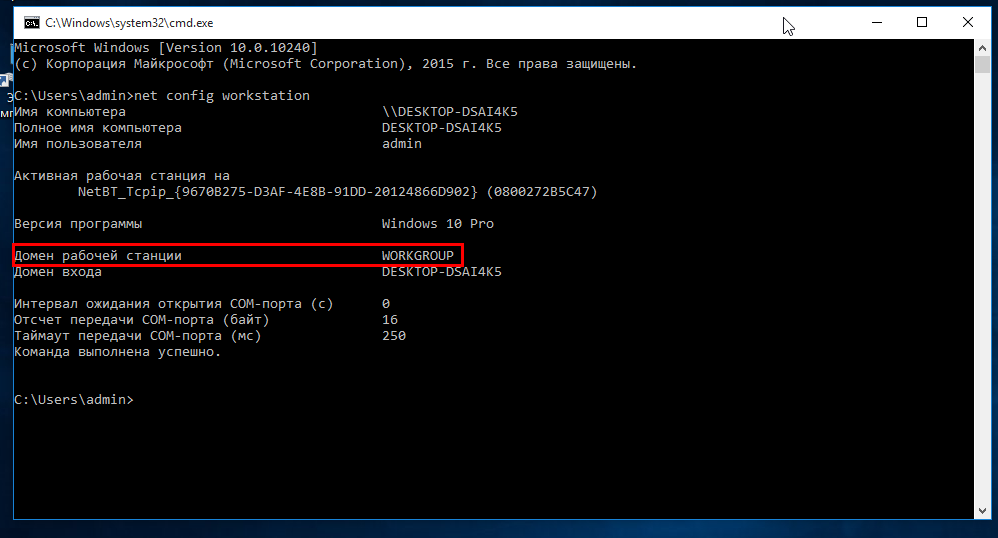
Ne e shohim parametrin që na nevojitet në linjë Domeni i punës. Ky është grupi i punës.
Tani, nëse një kompjuter me një server Samba në rrjetin tuaj ka një adresë të përhershme IP, është e dëshirueshme të futet në skedarin e hosts. Për ta bërë këtë, kryeni urdhrin e komandës si administrator:
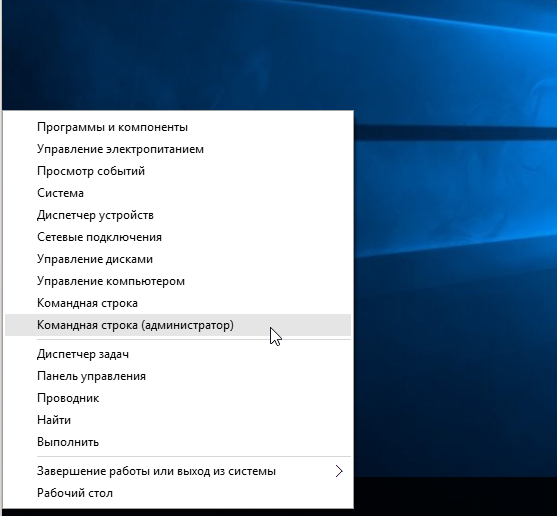
Dhe të drejtuar komandën:
notepad C: \\ Windows \\ System32 \\ drivers \\ etc \\ hosts
Në skedarin e hapur, shtoni një linjë me adresën IP të kompjuterit në të cilin do të instalohet Samba:
192.168.0.1 srvr1.domain.com srvr1
Tani mund të kaloni në pyetjen se si të ndani dosjen Ubuntu.
Konfigurimi i Samba në Ubuntu 16.04
Fillojmë, si zakonisht, me instalimin. Instalimi i Samba Ubuntu së bashku me të gjithë komponentët e nevojshëm kryhet nga komanda:
sudo apt-get install -y samba samba-përbashkët python-glade2 sistem-config-samba
Kur gjithçka është instaluar, mund të vazhdoni me konfigurimin. Së pari, rezervoni skedarin e konfigurimit origjinal Samba:
sudo mv /etc/samba/smb.conf /etc/samba/smb.conf.bak
Pas krijimit të një kopje rezervë, krijoni skedarin tuaj të konfigurimit me këtë komandë:
sudo vi /etc/samba/smb.conf
Së pari, ne specifikojmë cilësimet globale për serverin e skedarëve. Për ta bërë këtë, ngjitini linjat e mëposhtme në skedar:
workgroup = WORKGROUP
Emri netbios = srvr1
sigurisë = përdorues
hartë për të ftuar = përdorues i keq
fiton mbështetje = jo
dns proxy = jo
Le të shqyrtojmë më në detaje se çfarë do të thotë këto rreshta.
- grupi i punës - Grupi i punës, siç është përmendur më parë, duhet të jetë i njëjtë në të gjitha makinat
- emri netbios - emri i kompjuterit që do të shfaqet në Windows
- siguri - Parazgjedhje, kryeni autentifikim në nivel të përdoruesit
- emri zgjidh rendin - Përparësia e zgjidhjes së adresës IP në emrin NetBIOS. bcast - do të thotë të dërgoni një kërkesë transmetimi në rrjetin lokal. Nëse të gjithë kompjuterat midis të cilave është planifikuar ndërveprimi janë në të njëjtin rrjet, kjo mundësi është optimale.
Kur të përfundoni krijimin e skedarit të konfigurimit, shkoni në pyetjen se si të ndani dosjen Ubuntu për Windows.
Ndarja e një dosjeje Ubuntu
Së pari le të krijojmë një dosje të përbashkët të arritshme për të gjithë. Kjo është, me qasje anonime, pa autorizuar sambën.
Krijo një dosje në të cilën do të hapim aksesin, për shembull:
sudo mkdir -p / samba / qasja
Pas krijimit të dosjes, duhet të bëni lejet e duhura për të. Komandat në vijim lejojnë qasje në dosje për të gjithë dhe bëhen pronarë të askujt:
cd / samba
$ sudo chmod -R 0755 për qasje
$ sudo chown -R askush: nogroup allaccess /
Hapi i ardhshëm është për të përshkruar dosjen allaccess në skedarin e konfigurimit samba:
rruga = / samba / qasja
browsable = po
shkruhet = po
mysafir ok = po
lexo vetëm = jo
Tani dosja juaj e konfigurimit duhet të duket kështu:
workgroup = WORKGROUP
server string = Samba Server% v
Emri netbios = srvr1
sigurisë = përdorues
hartë për të ftuar = përdorues i keq
emër të zgjidhur order = bcast host
dns proxy = jo
#==============
rruga = / samba / qasja
browsable = po
shkruhet = po
mysafir ok = po
lexo vetëm = jo
Për të aplikuar ndryshimet, rifilloni serverin Samba:
sudo service smbd restart
Vendosja e Samba Ubuntu 16.04 për qasje anonime është e plotë. Tani mund të kontrolloni disponueshmërinë e dosjes publike të dritares nga Windows, për këtë shtyp Win + R dhe të ekzekutoni:
\\\\ srvr1 \\ allaccess
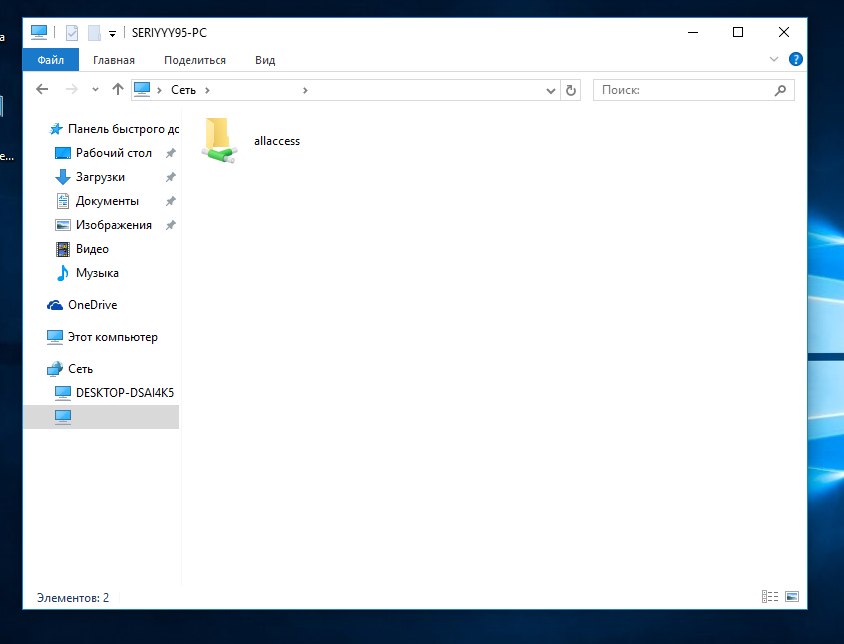
Ju do të shihni dosjen tonë. Nëse jo, kontrolloni sërish konfigurimin. Ju mund të hyni në dosje pa autenticitet samba. Tinktura e balls Samba me qasje pa autorizim është e përfunduar.
Ndarja e sigurt e dosjes Ubuntu
Për të ndarë dosjen për Ubuntu dritareve, të cilat do të jenë në dispozicion vetëm për përdoruesit e një grupi të caktuar, të krijojë një dosje të veçantë dhe të përshkruajnë atë në një file e konfigurimit Samba në Ubuntu.
Së pari, krijoni një dosje:
sudo mkdir -p / samba / allaccess / siguruar
Krijo grup:
sudo addgroup securedgroup
Vendosja e të drejtave:
cd / samba / allaccess
$ Sudo chown -R richard: siguruar securedgroup
$ Sudo chmod -R 0770 siguruara /
Hapi i fundit është të shtoni cilësimet në skedarin e konfigurimit samba:
sudo vi /etc/samba/smb.conf
path = / samba / allaccess / secure
përdoruesit e vlefshëm = @securedgroup
mysafir ok = jo
shkruhet = po
browsable = po
Rinisni serverin Samba. Tani të hapur dosje të përbashkët në Ubuntu mund të merrni vetëm securegroup përdoruesit grup.
Për të parë se si funksionon, shto përdoruesin richard në grupin tonë:
sudo usermod -a -G securegroup richard
Në mënyrë që përdoruesit mund të punojnë me të gjitha aksionet artikuj Ubuntu, është ai duhet të jetë në të dhënat e bazuara Samba. Prandaj, ne do të krijojmë një fjalëkalim për të: Samba:
sudo smbpasswd -a richard
Pas hyrjes komandën, ju do të nxitet për të hyrë në një fjalëkalim të ri. Për të aplikuar ndryshimet, mos harroni të rifilloni serverin e skedarëve.
Nëse ju doni që të ndajnë një dosje Ubuntu mund të hyni vetëm një përdorues të veçantë për të ndryshuar konfigurimin @securegroup skedarëve mbi emrin e përdoruesit.
Gjetjet
Kjo është e gjitha. Tani ju e dini se si të drejtë jeni duke instaluar Samba në Ubuntu 16.04, si dhe vendosjen e saj. Përveç kësaj për të redaktuar fotografi konfigurimit dorë për të ndarë dosjen në Ubuntu, ju mund të përdorni mjet grafike e sistemit-samba-config. Por, pasi kemi të renditura nga të gjitha parametrat e nivelit të ulët me këtë dobi ju mund të trajtojë lehtësisht.
Ky artikull do të flasim rreth asaj se si për të instaluar dhe konfiguruar bazë Samba në Ubuntu.
Samba ka nja dy dekada, është përdorur për organizatën për të ndarë fotografi dhe printera gjithë pajisjeve të shumta. Një numër i madh i opsioneve të ndryshme ofron fleksibilitet, por kjo nuk është gjithmonë një nevojë për gjobë-tuning. Në qoftë se ju vetëm duhet të bëni të sigurtë që dosja i është vënë në dispozicion të pjesëmarrësve të tjerë në rrjetin lokal, shikoni udhëzues, botuar në këtë faqe më parë:
Nëse cilësimi që ofron një shell grafik për qëllimet tuaja ende nuk është e mjaftueshme, ose ju dëshironi për të fituar aftësi të dobishme, ju duhet të përveshim mëngët dhe të kthehet për të manualeve, fotografi konfigurimit, dhe tastierë. Është kjo metodë e rregullimit do të jetë fokusi i këtij seri artikujsh.
Instalimi dhe fillojnë Samba në Ubuntu.
Që Samba është i pranishëm në magazinat e Ubuntu, vështirësitë me instalimin duhet të lindin. ndjekin:
sudo apt instalo samba
dhe pastaj konfirmojnë paketën e instalimit me të gjitha varësitë ngutshme Y (ose D).
Pas instalimit është nisur automatikisht smbd demonin, e cila ofron qasje në dosjet dhe printera. Le të sigurohemi që tashmë funksionon:
sudo systemctl smbd
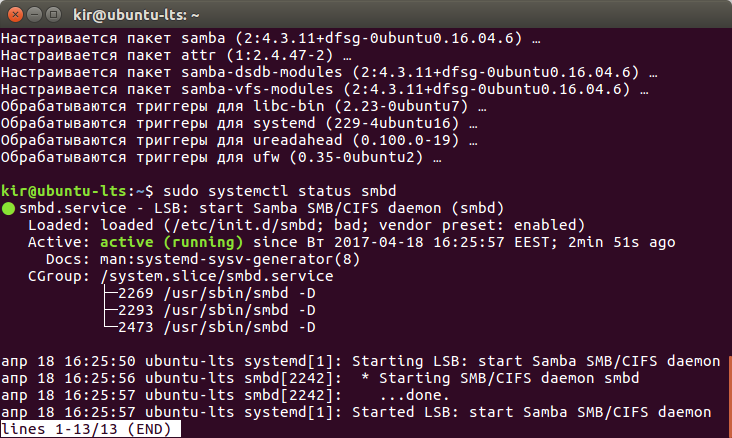
By default, kjo daemon është aktivizuar, kështu që do të kandidojë me sistemin operativ pa ndonjë veprim nga ana juaj.
Konfigurimi i Samba në Ubuntu. /etc/samba/smb.conf fotografi konfigurimit.
fotografi /etc/samba/smb.conf konfigurimit në fjalë përmban të gjitha parametrat themelore. Ajo është në të është përshkruar:
- që dosjet dhe printera do të jetë i dukshëm për përdoruesit e makina të tjera në rrjet;
- kush dhe nën cilat kushte do të ketë qasje në fotografi dhe printera;
- do konsumatorët nuk janë vetëm lexojnë, por edhe të shkruajë e të dhënave;
- përdoruesit do të kenë qasje në drejtoritë e tyre shtëpiake;
- si do të kryhen shkrimet;
- si do të bëhet lidhja, dhe kështu me radhë.
Përmbajtja e skedarit /etc/smb.conf është i ndarë në seksione që përmbajnë parametra të veçantë dhe vlerat e tyre. Shikoni veten:
sudo gedit /etc/samba/smb.conf
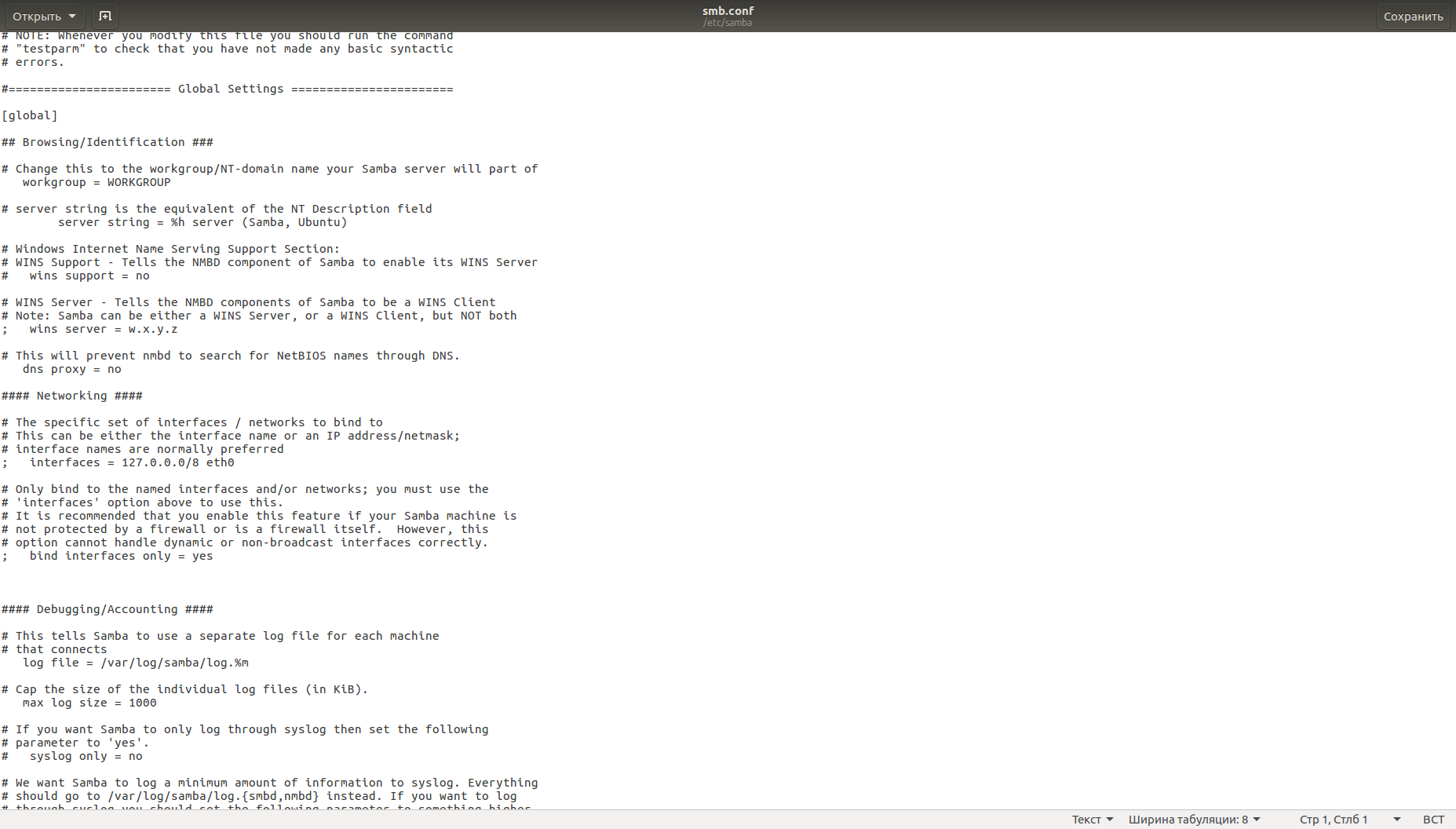
Mos kini frikë nga shumë tekste. Linjat që fillojnë me personazhet "#" dhe ";" konsiderohen komente dhe nuk konsiderohen nga përkthyesi gjatë analizimit të skedarit. Emri i seksionit është mbyllur në kllapa katrorë, pastaj ndjekin parametrat që lidhen me këtë seksion dhe vlerat e tyre të ndara me shenjën "=". Parametrat që mund të përdoren janë shumë të shumtë, dhe variantet e kuptimeve të tyre janë edhe më të mëdha.
Krijo një dosje publike në Ubuntu duke përdorur Samba.
Para se të ndryshohet ndonjë gjë, le të krijojmë një kopje rezervë të skedarit të konfigurimit në mënyrë që në rast të problemeve të kthehet lehtë në pikën e fillimit:
sudo cp /etc/samba/smb.conf /etc/samba/smb-default.conf
Nëse keni nevojë për të rivendosur skedarin origjinal, hiqni smb.conf dhe jepni skedarin smb-default.conf.
Tani krijoni një top, që është në dispozicion për të lexuar dhe shkruar për të gjithë. Ngjit në /etc/samba/smb.conf:
sudo adduser - sistem publicshare
sudo chown publicshare / home / public_share
kyç --system do të thotë që ne nuk krijojmë një përdorues të thjeshtë, por një përdorues të sistemit. Përdoruesit në këtë kategori kanë një minimum të të drejtave, shtohen në grup nogroup dhe zakonisht përdoren për të drejtuar shërbimet e sistemit.
Në vend të mysafir ok Parametri publik. Këto janë sinonime. Ju mund të përdorni ndonjë prej tyre me saktësisht të njëjtin rezultat. Shumë parametra të tjerë gjithashtu kanë sinonime. Ka edhe antonime, për shembull, lexoni vetëm është një antonim në lidhje me shkruajtshme.
Nëse keni një firewall të aktivizuar, duhet të shtoni një rregull të përshtatshme të lejimit. Nëse keni vendosur UFW në një nga artikujt e mëparshëm, do të mjaftojë komanda e mëposhtme:
sudo ufw lejo samba
Për të verifikuar saktësinë smb.conf Paketa Samba përfshin një softuer testparm. Vetëm të drejtuar atë pa ndonjë çelës:
Ju do të shihni rezultatin e kontrollit, dhe përsëri shtypni Enter - shtrydhni nga konfigurimi.
![]()
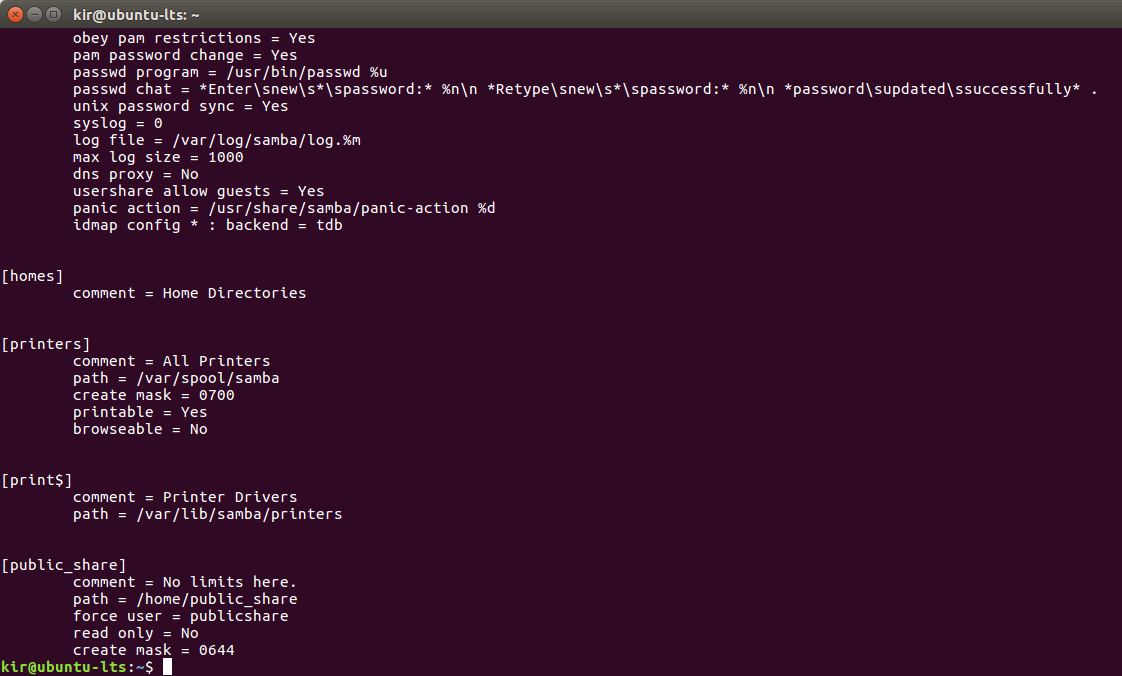
Ju lutem vini re: në screenshot të dytë, shkruhet = po zëvendësuar nga një i ngjashëm në kuptimin r vetëm ead = no. Mungesa e maskë directory = 0755ndoshta për shkak të faktit se 0755 është një vlerë për këtë parametër sipas parazgjedhjes, dhe për këtë arsye tregojnë se nuk ka kuptim.
Tani lidheni (në Windows, për shembull, mjafton të shikoni në mjedisin e rrjetit) - dhe shihni të gjitha dosjet e disponueshme të përbashkëta.
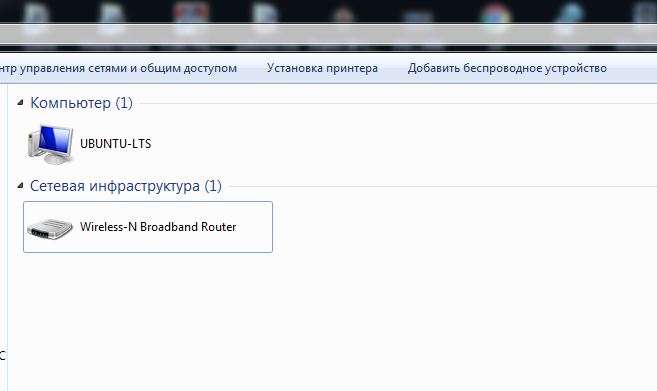
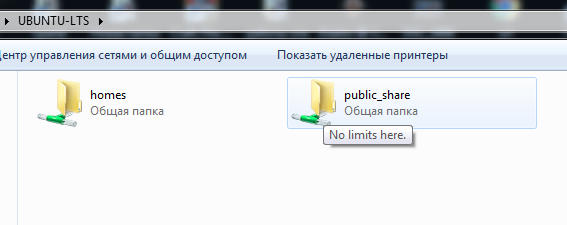
Meqë secili përdorues i lidhur trajtohet si përdorues publicshare, çdokush mund të shkarkojë ose fshijë ndonjë skedar. Në të njëjtën kohë, asgjë, por një dosje e përbashkët, publicshare nuk posedon dhe nuk posedon privilegje të rrezikshme.
Në artikullin vijues, le të flasim për nivelet e qasjes. Regjistrohu në faqen e internetit për të mos humbasë asgjë.
Përshëndetje, të dashur lexues. Serveri i skedarit SAMBA ju lejon të lehtësoni shumë shkëmbimin e dosjeve në rrjetin lokal, si në punë ashtu edhe në shtëpi. Teknologjia SAMBA ju lejon të lidheni me një skedar server si një makinë rrjeti, e cila shfaqet në My Computer në sistemet e Windows, gjë që e bën këtë qasje shumë të përshtatshme.
Së pari ju duhet të instaloni paketat e nevojshme duke kryer komandën e mëposhtme në terminal:
Sudo apt-get install samba samba-common libcups2
Fjalëkalimi juaj do të kërkohet, programi do të pyesë nëse vërtet dëshironi të kryeni instalimin. Futni fjalëkalimin dhe përgjigjuni po për pyetjen.
Pas përfundimit të instalimit, shkoni te konfigurimi. Skeda e konfigurimit smb.conf gjendet në direktorinë / etc / samba. Hapeni atë me çdo editor teksti që është i përshtatshëm për ju. Unë do të përdor redaktorin nano:
Së pari, ne duhet të gjejmë linjën #security = përdorues dhe të heqim karakterin e komentit (personazhi i parë) nga ai. Fakti është se nëse ka një shenjë "#" në fillim të linjës, ai konsiderohet si një koment dhe për këtë arsye injorohen plotësisht nga programi. Duke hequr të njëjtin karakter koment, e bëmë këtë vijë të dukshme për programin. Kjo tregon që përdoruesit e sistemit nga grupi i përdoruesve do të kenë qasje në serverin e skedarëve.
Është e nevojshme të specifikoni emrin e rrjetit të serverit të skedarëve, duke përdorur atë që mund të lidheni me serverin samba si një disk të rrjetit:
// network_name / folder
Në dosjen e konfigurimit, emri i rrjetit është specifikuar me emër NetBIOS. Unë do të emërojë serverit - Ubuntu, ju gjithashtu mund të zgjidhni një emër që ju preferoni.
Emri i Netbios = Ubuntu
By default, ky opsion mund të mos jetë në dosjen e konfigurimit, dhe në qoftë se ajo mungon ju vetëm të shtoni atë në seksionin.
Në qoftë se ju përdorni Sobieraj sovmestnos server fotografi me ActiveDirectory, është e dëshirueshme për të ndaluar domain samba për t'u bërë një kolumnist. Ju mund ta bëni këtë si më poshtë:
Master lokale = jo
domain master = jo
master i preferuar = jo
Për të rritur shpejtësinë e lidhjes në server, ju mund të shtoni rreshtin e mëposhtëm:
Opsionet Socket = TCP_NODELAY IPTOS_LOWDELAY SO_KEEPALIVE SO_RCVBUF = 8192 = 8192 SO_SNDBUF
Në këtë pikë, mund të plotësoni konfigurimin e përgjithshëm të serverit. Ruaj konfigurimin file (në nano ju mund ta bëni këtë duke shtypur Ctrl + O), dhe të dalë nga editor teksti (nano në të mund të bëhet duke shtypur Ctrl + X). Për t'u bashkuar me cilësimet të hyjnë në fuqi perazapustit daemon serverit:
Tani ju duhet të përgatisin një listë për ruajtjen fotografi dhe të caktojë ata në të djathtë. Do të përdor dy drejtori: publike dhe shtëpitë. Lista publik do të jetë në dispozicion për lexim dhe shkrim absolutisht të gjithë përdoruesit në përdoruesit e grupit, kur në shtëpi, përdoruesit mund të ruajë dosjet e tyre personale i paarritshëm edhe për të lexuar për të gjithë, por veten e tyre. Në shumicën e shtëpive Sisem Directory fotografi do të ruhen në drejtoritë e përdoruesit në shtëpi. Prandaj, ajo është e mjaftueshme për të krijuar një dosje për ruajtjen fotografi publike. Pra, le të fillojmë:
Sudo mkdir -p / home / samba / publik
sudo chown -R root: përdoruesit / home / samba / publik
sudo chmod ug -R + rwx, o + RX-w / home / samba / publik
Tani ajo është e nevojshme të ri-hapur skedarin e konfigurimit në një editor teksti:
Sudo nano /etc/samba/smb.conf
Seksioni duhet të sillet në këtë formë:
koment = Të gjithë Përdoruesit
shtegu = / home / samba / public
përdoruesit e vlefshëm = @ përdoruesit
grupi i forcës = përdoruesit
krijoni maskë = 0660
maskë directory = 0771
shkruhet = po
Nëse jeni duke përdorur një grup të ndryshme të përdoruesve, ose të krijojë një tjetër dosje për ruajtjen fotografi publike, ju keni nevojë për të zëvendësuar vlerat parametër përdoruesit e vlefshme, grup forca dhe rruga në tuaj.
Mbetet për të modifikuar seksionin, ajo duhet të jetë si më poshtë:
koment = Faqja kryesore
shfletueshme = jo
përdoruesit e vlefshëm =% S
shkruhet = po
krijoni maskë = 0700
maskë directory = 0700
Për ndryshimet të hyjnë në fuqi është e nevojshme edhe një herë për të ruajtur skedarin e konfigurimit dhe restarto samba dreq:
Sudo /etc/init.d/smbd restart
File server dlzhen të jetë në dispozicion në rrjetin lokal, shtoni një përdorues të ri për të hyrë në serverin e skedarëve mund të komandës:
Sudo useradd emrin -M përdoruesit -G
Si rezultat i komandës në një përdorues të ri është shtuar që ka qasje në dosjen e server file.
Vendosni një fjalëkalim për përdoruesit (në qoftë se ju nuk e keni një të tillë), ju mund të urdhërojë:
Emri i përdoruesit të Sudo passwd


 TV spontanisht ndizet, çaktivizon, kanalizon, ndryshon nivelin e zërit, shkon në meny dhe ndryshon cilësimet
TV spontanisht ndizet, çaktivizon, kanalizon, ndryshon nivelin e zërit, shkon në meny dhe ndryshon cilësimet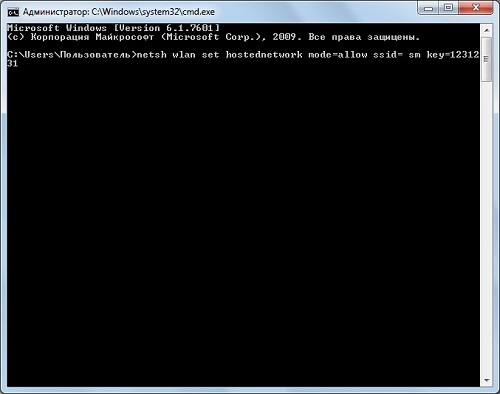 Si të aktivizoni Virtual Wi Fi në Windows
Si të aktivizoni Virtual Wi Fi në Windows Si për të gjetur shpejtësinë e lidhjes në internet - krahasimin e shërbimeve më të mira
Si për të gjetur shpejtësinë e lidhjes në internet - krahasimin e shërbimeve më të mira